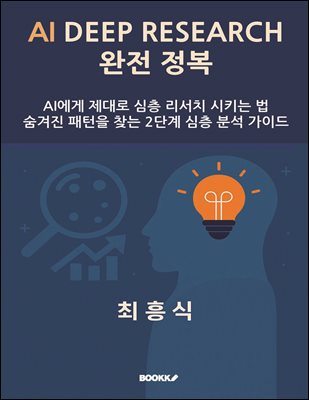
Gemini 2.5 Pro, '책 쓰기'의 새로운 지평을 열다: 『AI Deep Research 완전 정복』 탄생 비화
AI 시대를 맞아 많은 작가들이 생성형 AI를 글쓰기 파트너로 활용하려 시도합니다. 하지만 솔직히 말해, 짧은 글이나 아이디어 구상을 넘어 '책 한 권'을 쓰는 여정에서 AI와 성공적으로 협업하기란 쉽지 않은 과제였습니다. 가장 큰 어려움은 바로 '맥락 유지'였죠. 이야기가 길어질수록 AI가 앞서 나눈 대화나 설정된 스토리를 잊어버리고 엉뚱한 방향으로 가기 일쑤였으니까요.
그런데 이번에 『AI Deep Research 완전 정복』을 집필하면서, 저는 Gemini 2.5 Pro와 함께 이 한계를 뛰어넘는 놀라운 경험을 했습니다. 단순히 'AI의 도움을 받았다'는 차원을 넘어, 진정한 '협업'을 통해 책 한 권을 완성할 수 있었던 그 놀라움과 감탄을 여러분과 나누고 싶습니다.
긴 호흡의 집필, 흔들림 없는 맥락 유지 능력에 감탄하다!
책 쓰기는 마라톤과 같습니다. 수백 페이지에 달하는 긴 여정 동안 일관된 톤과 스토리를 유지하는 것이 핵심이죠. 기존의 생성형 AI들은 이 '긴 호흡'에 약점을 보이는 경우가 많았습니다. 세션이 끊기거나, 대화가 길어지면 이전 맥락을 놓쳐 작가가 끊임없이 방향을 다시 잡아줘야 했죠.
하지만 Gemini 2.5 Pro는 달랐습니다. 책 전체의 구조와 흐름, 등장인물의 설정과 같은 방대한 정보를 놀랍도록 안정적으로 기억하고 유지했습니다. 마치 지치지 않는 조수처럼, 제가 설정한 큰 그림 안에서 일관성을 유지하며 다음 이야기를 함께 써 내려갔습니다. 덕분에 저는 전체 맥락을 바로잡는 데 에너지를 쏟는 대신, 내용의 깊이와 창의적인 표현에 더 집중할 수 있었습니다. 책 한 권을 쓰는 긴 과정 내내 세션을 유지하며 맥락을 이해하는 능력, 이것이야말로 Gemini 2.5 Pro가 보여준 첫 번째 놀라움이었습니다. 생성형 AI 활용 작가로서 이토록 만족스러운 AI 협업은 (도서)『('Claude AI 글쓰기' 』이후로 두 번째었습니다!
Deep Research 정보를 생생한 스토리로! 창의적 협업의 파트너
『AI Deep Research 완전 정복』의 가장 큰 특징 중 하나는 복잡한 AI 기술 이야기를 가상의 인물과 스토리를 통해 쉽고 재미있게 풀어냈다는 점입니다. 이 과정에서 Gemini 2.5 Pro의 또 다른 탁월한 능력을 발견했습니다.
바로 Deep Research를 통해 수집된 객관적인 정보와 데이터를, 매력적인 가상의 인물과 생생한 스토리로 재창조해내는 능력이었습니다. 단순히 정보를 요약하거나 나열하는 것을 넘어, 각 정보의 핵심을 파악하고 이를 등장인물의 고민과 성장에 자연스럽게 녹여냈습니다. 예를 들어, 딥 리서치로 분석한 'Z세대의 정보 검색 어려움'이라는 데이터를 바탕으로, 주인공 '영희'가 겪는 구체적인 좌절과 극복 과정을 함께 구상하고 묘사하는 식이었죠. 딱딱한 정보가 살아 숨 쉬는 이야기로 변모하는 순간, 저는 Gemini 2.5 Pro가 단순한 정보 처리 도구가 아닌, 창의적인 아이디어를 함께 발전시키는 '스토리텔링 파트너'가 될 수 있음을 확신했습니다.
결론: Gemini 2.5 Pro, 작가에게 날개를 달아주다
『AI Deep Research 완전 정복』은 저 혼자만의 결과물이 아닙니다. Gemini 2.5 Pro의 놀라운 맥락 유지 능력과 창의적인 스토리텔링 능력이 없었다면, 이 책은 지금과 같은 모습으로 완성되기 어려웠을 것입니다.
AI와 함께 책을 쓰는 경험은 제게 단순한 효율성 향상을 넘어, 창작의 새로운 가능성을 열어주었습니다. Gemini 2.5 Pro와 같은 강력한 AI 파트너와 함께라면, 작가는 정보 수집과 맥락 유지의 부담에서 벗어나 더욱 본질적인 '창의성'과 '메시지 전달'에 집중할 수 있습니다.
AI가 인간 작가를 대체할 것이라는 두려움 대신, AI와의 현명한 협업을 통해 우리의 창의력이 어디까지 확장될 수 있을지 기대하게 됩니다. Gemini 2.5 Pro는 그 무한한 가능성을 엿보게 해준 놀라운 경험이었습니다.
#Gemini #Gemini2.5Pro #AI글쓰기 #책쓰기 #AI협업 #생성형AI #AI시대작가 #AI DeepResearch #인공지능 #기술후기 #콘텐츠창작
----------
도서:

댓글
댓글 쓰기